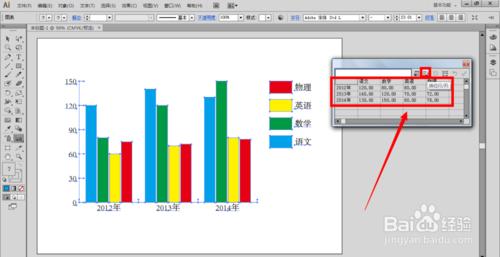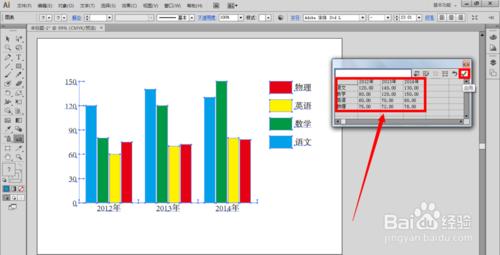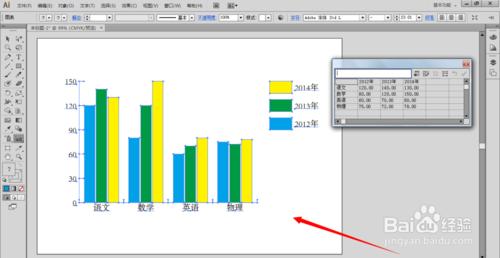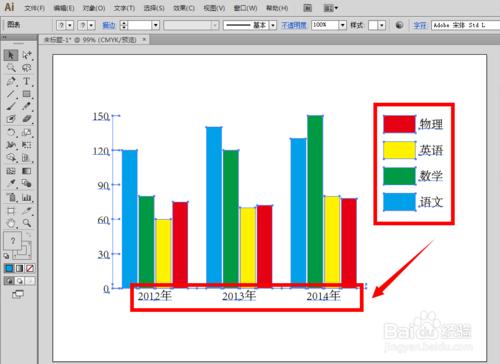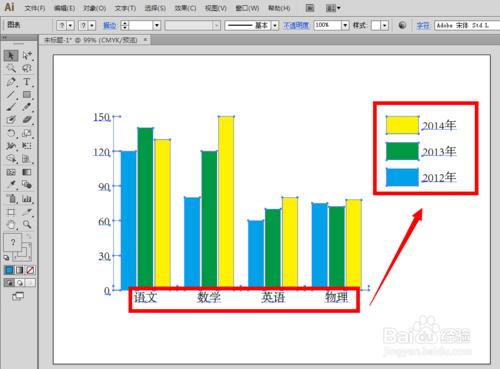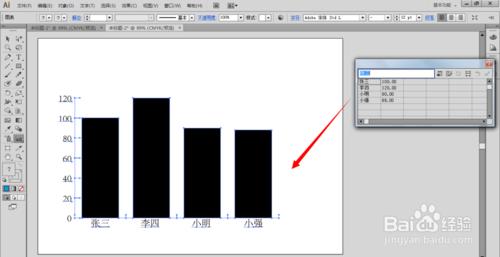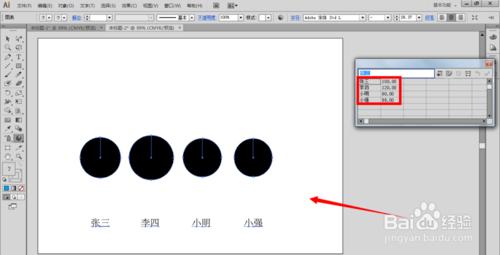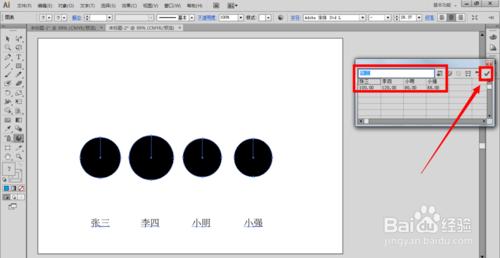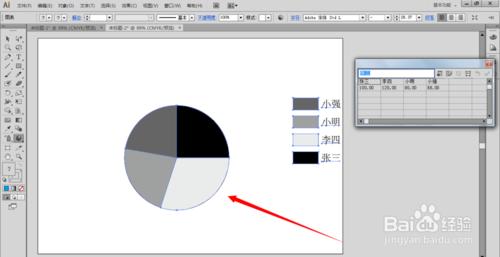有時候在製作一些數據圖表的時候,除了要進行行的比較,還可能需要用到列的比較,那麼,在製作圖表的過程中,怎樣才能做到行列比較的切換呢?
工具/原料
Adobe Illustrator
方法/步驟
以前創建的圖表,原來導入的數據如圖所示,年份同一列,科目在一行,在數據面板的上方有個“換位行/列”按鈕,點擊它
點擊以後,從數據面板上可以看到數據擺放位置變了,年份在一行,科目在一列了,我們繼續點擊右上角的應用按鈕
應用以後,得到的圖表如圖所示
把前後的兩個圖表放在一起進行對比,就可以看到,原來的是每年每個科目之間的對比圖表;而點擊“換位行/列”以後製作成的圖表,變成了每個科目在每一年自己的對比了。
又比如之前隨意創建的簡單圖表,直接轉換成餅圖圖表的話,每個都是單獨的餅圖,看不出什麼區別
現在點擊“換位行/列”按鈕,點擊應用按鈕
製作出來的餅圖就是一個整體的對比了,可以從中看到每個部分的體積大小關係。從上面的例子中可以說明,製作工作圖表的過程中,必要的時候,需要使用到行列比較的切換功能。